|
Spring is in the air

(Résultat réduit)
Pour visualiser en grandeur réelle, cliquer sur le tag. |
Ce
tutoriel est une traduction d'une création originale de
Meetjes
dont j'ai obtenu la permission pour la traduire.
Il est
strictement interdit
de copier cette traduction, de la distribuer sur le Net sans ma
permission écrite et/ou d'afficher votre résultat sur le Net
sans y inclure le lien original de Meetjes et le lien
de cette traduction.
Merci de respecter notre
travail.
Vous trouverez le tutoriel original
ici.
Thank you Meta to have given me the permission to translate your
tutorial.
La création de cette
traduction a été réalisée avec PSPX2
Filtres
* Simple
* Unlimited 2.0
* Photo Aging Kit (À importer dans Unlimited 2.0)
* Graphics Plus
* Flaming Pear - Flexify 2
Pour télécharger ces filtres, cliquez ici
Installer les filtres dans le répertoire Plugins de votre choix
Matériel
* Tubes - Sélections - PInceau - Preset pour Flexify 2 - Police
Les tubes sont des créations de
Guismo et
Crealine
Il
est strictement interdit
d'enlever la signature, de renommer les tubes ou de redistribuer
les tubes sans l'autorisation écrite des créateurs de ces
tubes.
Merci de respecter leurs conditions d'utilisations.
Cliquez sur cet icône pour télécharger le Matériel
Préparation.
Ouvrir les tubes
À l'aide de la touche Shift et la lettre D de votre clavier,
faire une copie du matériel. Fermer les originaux.
Placer les sélections dans le répertoire My PSP Files de PSP,
dossier Sélections
Placer les fichiers BrushTip_Msb_Brush_Spring_01.PspScript et
Msb_Brush_Spring_01.PspBrush dans le répertoire My PSP Files de PSP,
dossier Pinceaux
Palette Styles et Textures
Couleur Premier plan = #b55638
Couleur Arrière-plan = #d1c5a1

Ouvrir la fenêtre de configuration de la couleur Premier plan
Onglet Dégradé
Repérer le dégradé Premier plan-Arrière-plan
Style Linéaire - Angle à 45 - Répétition à 2 - Inverser décoché
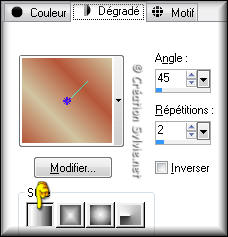
Vous êtes prêt alors allons-y. :)
|
Pour vous guider pendant la création de ce tag,
cliquer sur cette flèche avec le bouton gauche de la souris
et déplacer pour marquer votre ligne
 |
Étape
1
Ouvrir une nouvelle image – 800 x 600 pixels – Fond transparent
Appliquer le dégradé
Étape 2
Sélections - Sélectionner tout
Ouvrir le tube calguisportraitspring23311
Édition - Copier
Retourner à votre tag
Édition - Coller dans la sélection
Sélections - Désélectionner tout
Effets - Effets d'image - Mosaïque sans jointures

Réglage - Flou - Flou gaussien
Rayon à 32
Étape 3
Calques – Dupliquer
Effets - Modules externes – Simple – Blintz
Effets - Effets d'image - Mosaïque sans jointures
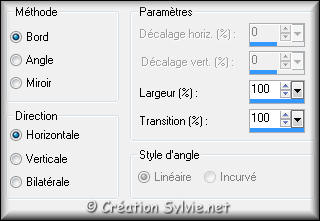
Calques – Dupliquer
Image – Miroir
Palette des calques
Réduire l'opacité à 40
Calques - Fusionner -
Fusionner avec le calque de dessous
Étape 4
Calques – Dupliquer
Image – Redimensionner
Décochez Redimensionner tous les calques
Redimensionner à 60%
Effets - Effets géométriques – Inclinaison
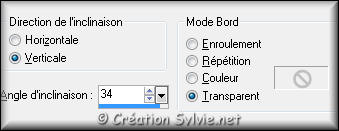
Effets - Effets de textures – Textile

Effets - Effets d'image – Décalage

Calques – Dupliquer
Effets - Effets d'image – Décalage
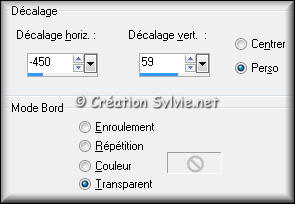
Calques – Dupliquer
Image - Miroir
Image - Renverser
Effets - Effets d'image – Décalage
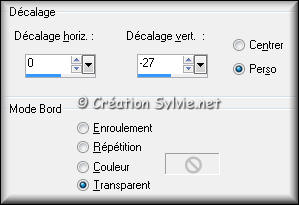
Faire 2 fois
Calques - Fusionner - Fusionner
avec le calque de dessous
Étape 5
Palette des calques
Activer le calque Copie de Raster 1 (calque du milieu)
Sélections - Charger/enregistrer une sélection - Charger à
partir du disque
Repérer la sélection Msb_Sel_Spring_01 et cliquez sur OK
Sélections - Transformer la sélection en calque
Effets - Modules externes – Unlimited 2.0 – Render Clouds
(fore/backgroud color)
Configuration par défaut (65 - 128 )
Palette des calques
Activer le calque en haut de la pile
Sélections - Transformer la sélection en calque
Sélections - Désélectionner tout
Effets - Effets de distorsion – Vent
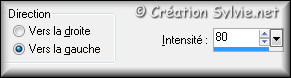
Étape 6
Calques - Dupliquer
Image – Miroir
Image - Renverser
Effets - Effets d'image – Décalage
Même configuration que l'étape 4 (déjà en mémoire)
Calques - Fusionner - Fusionner avec le calque de dessous
Palette des calques
Changer le mode Mélange pour Recouvrement
Calques – Dupliquer
Palette des calques
Changer le mode Mélange pour Écran
Réduire l'opacité à 55
Calques - Fusionner - Fusionner avec le calque de dessous
Palette des calques
Le mode Mélange reviendra à Recouvrement
Réduire l'opacité à 86
Faire 2 fois
Calques - Fusionner - Fusionner avec le calque de dessous
Étape 7
Palette Styles et Textures
Ouvrir la fenêtre de configuration de la couleur Premier plan
Onglet Dégradé
Cochez Inverser
Étape 8
Calques - Nouveau calque raster
Outil Sélection – Rectangle
Dans la barre d'outils, cliquez sur l'icône Sélection
personnalisée


Appliquer le dégradé dans la sélection
Sélections - Désélectionner tout
Effets - Effets de distorsion – Miroir déformant

Effets - Effets de texture - Moulage plastique

Effets - Effets 3D - Ombre de portée
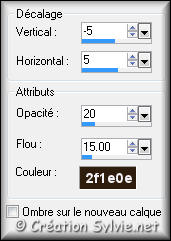
Effets - Effets de bords – Accentuer
Étape 9
Calques – Dupliquer
Image – Miroir
Image – Renverser
Calques - Fusionner - Fusionner avec le calque de dessous
Palette des calques
Changer le mode Mélange pour Lumière douce
Réduire l'opacité à 92
Étape 10
Palette des calques
Activer le calque Copie de Raster 1 (2e en bas de la
pile)
Sélections - Charger/enregistrer une sélection - Charger à
partir du disque
Repérer la sélection Msb_Sel_Spring_02 et cliquez sur OK
Sélections - Transformer la sélection en calque
Effets - Effets de textures - Cuir fin

Effets - Modules externes – Unlimited 2.0 – Photo Aging Kit –
Dirt & Dust
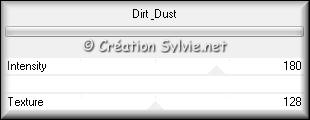
Sélections - Désélectionner tout
Palette des calques
Changer le mode Mélange pour Lumière douce
Étape 11
Palette des calques
Activer le calque en haut de la pile
Palette Styles et Textures
Couleur Premier plan
Cliquez sur le bouton Dégradé et choisir le bouton
Couleur
Outil Stylo

Tracer des lignes comme ceci : (Après chaque ligne, faire
Calques - Convertir en calque raster)
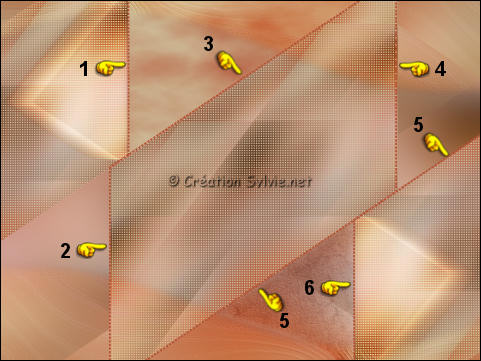
Faire 5 fois
Calques - Fusionner - Fusionner avec le calque de dessous
Effets - Effets 3D - Ombre de portée (couleur Noire)
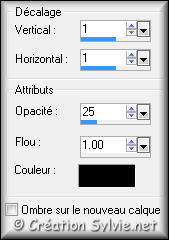
Étape 12
Calques - Nouveau calque raster
Sélections - Charger/enregistrer une sélection - Charger à
partir du disque
Repérer la sélection Msb_Sel_ Spring_03 et cliquez sur OK
Appliquer la couleur Premier plan dans la sélection
Sélections - Modifier - Contracter de 12 pixels
Palette Styles et Textures
Ouvrir la fenêtre de configuration de la couleur Premier plan
Onglet Dégradé
Décochez Inverser
Appliquer le dégradé dans la sélection
Garder la sélection
Étape 13
Ouvrir à nouveau le tube calguisportraitspring23311
Outil Sélection – Rectangle
Sélectionner comme ceci :

Édition - Copier
Fermer le tube sans l'enregistrer
Retourner à votre tag
Édition – Coller comme nouveau calque
Image – Redimensionner
Décochez Redimensionner tous les calques
Redimensionner à 80%
Garder la sélection
Étape 14
Placer le tube à l'intérieur de la sélection
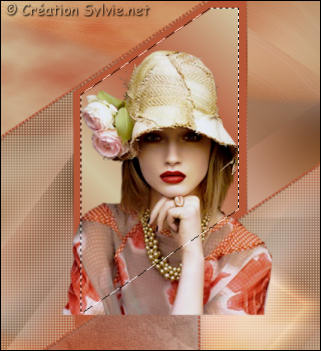
Calques - Dupliquer
Palette des calques
Rendre invisible la copie du tube (calque en haut de la pile) et
activer le calque Raster 5 (calque en dessous)
Sélections – Inverser
Presser la touche Delete (Suppr) de votre clavier
Palette des calques
Activer le calque Raster 4
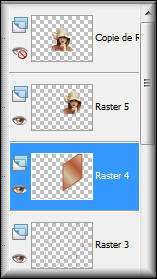
Sélections – Flottante
Sélections – Statique
Effets - Effets 3D - Biseautage intérieur
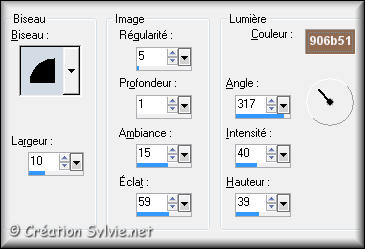
Effets - Effets 3D - Ombre de portée
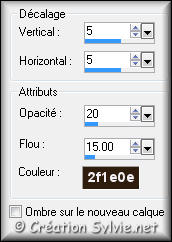
Répéter l'Ombre de portée en changeant le Vertical et
l'Horizontal à -5
Sélections - Désélectionner tout
Palette des calques
Activer le calque Raster 5
Calques - Fusionner - Fusionner avec le calque de dessous
Étape 15
Ouvrir la police EmmettsHand Regular et la minimiser
Outil Texte
Repérer la police EmmettsHand Regular
Taille à 20
Épaisseur du trait à 2.0
Mode Vectoriel
Palette Styles et Textures
Nouvelle couleur Arrière-plan = #FFFFFF
Écrire votre texte
Calques – Convertir en calque raster
Image - Rotation libre

Placer comme ceci :

Effets - Effets 3D - Ombre de portée (couleur Noire)
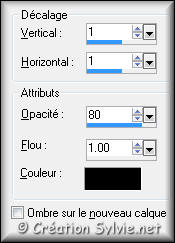
Palette des calques
Changer le mode Mélange pour Recouvrement
Calques - Fusionner - Fusionner avec le calque de dessous
Palette des calques
Changer le mode Mélange pour Recouvrement
Réduire l'opacité à 36
Étape 16
Calques – Dupliquer
Effets - Modules externes – Flaming Pear – Flexify 2
Cliquez sur l'icône avec la flèche rouge

Aller jusqu'au dossier où vous avez mis le matériel
Repérer le preset Msb_Flexify_Spring_01
Cliquez sur Ouvrir, puis sur OK
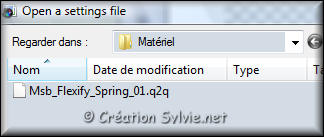
Image – Redimensionner
Décochez Redimensionner tous les calques
Redimensionner à 55%
Effets - Effets d'image – Décalage

Palette des calques
Remettre le mode Mélange à Normal
Augmenter l'opacité à 75
Étape 17
Palette des calques
Rendre visible à nouveau le calque en haut de la pile et
l'activer
Image – Redimensionner
Décochez Redimensionner tous les calques
Redimensionner à 80%
Effets - Effets d'image – Décalage
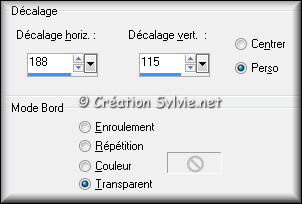
Palette des calques
Changer le mode Mélange pour Lumière douce
Réduire l'opacité à 26
Étape 18
Outil Gomme à effacer
Effacer délicatement cette partie du tube
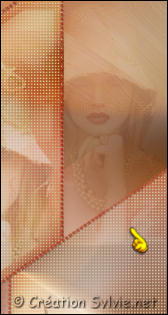
Étape 19
Ouvrir le tube flowers_67bycrealine
Édition – Copier
Retourner à votre tag
Édition - Coller comme nouveau calque
Effets - Effets d'image – Décalage

Effets - Effets 3D - Ombre de portée

Faire 2 fois
Calques – Agencer – Déplacer vers le bas
Étape 20
Palette des calques
Activer le calque en haut de la pile
Ouvrir le tube Msb_Deco_Spring_02
Édition – Copier
Retourner à votre tag
Édition - Coller comme nouveau calque
Effets - Effets d'image – Décalage

Effets - Effets 3D - Ombre de portée
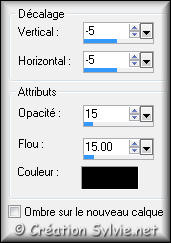
Palette des calques
Changer le mode Mélange pour Recouvrement
Réduire l'opacité à 55
Étape 21
Calques – Nouveau calque raster
Outil Pinceau
Repérer le pinceau Msb_Brush_Spring_01
Avec le bouton droit de la souris, appliquer le pinceau dans le
haut du tag à gauche

Palette des calques
Changer le mode Mélange pour Recouvrement
Réduire l'opacité à 60
Effets - Effets 3D - Ombre de portée
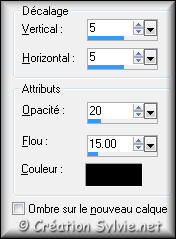
Calques - Fusionner - Fusionner tous les calques
Étape 22
Palette Styles et Textures
Couleur Premier plan = #b55638
Nouvelle couleur Arrière-plan = #d1c5a1
Ouvrir la fenêtre de configuration de la couleur Premier plan
Onglet Dégradé
Style Radial – Angle à 0 – Répétitions à 7 – Inverser coché
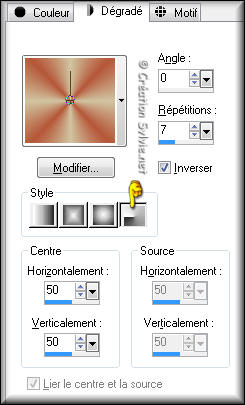
Étape 23
Image – Ajouter des bordures – Symétrique coché
Taille de 1 pixel = Couleur Premier plan (#b55638)
Taille de 2 pixels = Couleur Arrière-plan (#d1c5a1)
Taille de 1 pixel = Couleur Premier plan (#b55638)
Étape 24
Sélections - Sélectionner tout
Image – Ajouter des bordures – Symétrique coché
Taille de 50 pixels = Couleur #FFFFFF
Sélections – Inverser
Sélections - Transformer la sélection en calque
Palette Styles et Textures
Couleur Premier plan
Cliquez sur le bouton Dégradé et choisir le bouton
Couleur
Appliquer la couleur Premier plan dans la sélection
Effets - Effets de réflexion – Kaleidoscope
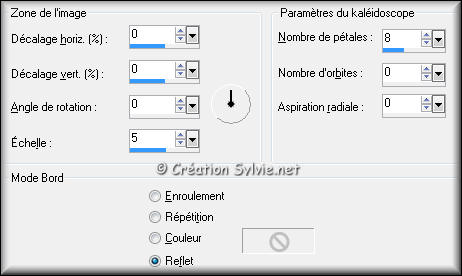
Garder la sélection
Étape 25
Palette des calques
Activer le calque en bas de la pile
Calques - Nouveau calque raster
Palette Styles et Textures
Couleur Premier plan
Cliquez sur le bouton Couleur et choisir le bouton
Dégradé
Appliquer le dégradé dans la sélection
Effets - Modules externes – Graphic Plus – Cross Shadow
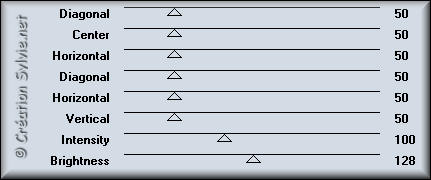
Sélections – Inverser
Effets - Effets 3D - Ombre de portée

Répéter l'Ombre de portée en changeant le Vertical et
l'Horizontal à -5
Sélections - Désélectionner tout
Étape 26
Palette des calques
Activer le calque en haut de la pile (Sélection
transformée)
Outil Baguette magique – Tolérance à 0
Sélectionner les deux bordures orange

Effets - Effets de textures – Textile

Palette des calques
Réduire l'opacité à 50
Effets - Effets 3D - Ombre de portée
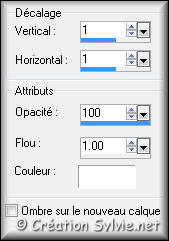
Répéter l'Ombre de portée en changeant le Vertical et
l'Horizontal à -1
Répéter l'Ombre de portée avec la même configuration que
précédemment (négatif et positif)
Sélections - Désélectionner tout
Étape 27
Ouvrir à nouveau le tube calguisportraitspring23311
Édition – Copier
Retourner à votre tag
Édition - Coller comme nouveau calque
Placer à gauche
(Voir
Résultat final)
Effets - Effets 3D - Ombre de portée
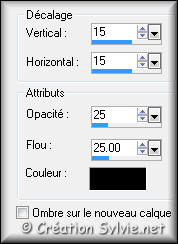
Étape 28
Calques - Fusionner - Fusionner tous les calques
Image – Ajouter des bordures – Symétrique coché
Taille de 2 pixels = Couleur #FFFFFF
Étape 29
Ajouter votre signature
Calques - Fusionner - Fusionner les calques visibles
Voilà ! Votre tag est terminé.
Il ne vous reste plus qu'à le redimensionner si nécessaire et à
l'enregistrer
en format JPG, compression à 25
J'espère que vous avez aimé faire ce tutoriel. :)
Il est interdit de copier ou de distribuer
cette traduction sans mon autorisation
Autre
résultat

|